就在线流媒体而言,MP4 是迄今为止用于存储音频和电影的最广泛使用的格式。 大多数情况下,您从 Web 获取的文件都是 MP4 格式。 但是,即使可以使用 MP4 格式来存储音频信息,为什么还要占用额外的磁盘空间来存储视频呢?
因此,在这种情况下,最好的选择是 将 MP4 转换为 WMA 如果您只是想要 MP4 文件的音频部分。 来自 Microsoft 的称为 WMA 的音频编解码器系列可与 Windows Media Player 一起使用。
借助这种音频文件压缩方法,可以用很少的数据量获得高质量的音频。 发现 最简单的视频转换工具 例如,通过阅读以下信息将互联网上可用的 MP4 转换为 WMA 以及通过其他方法。
内容: 第 1 部分。在 Windows/Mac 上快速轻松地将 MP4 转换为 WMA第 2 部分。在线和免费 MP4 到 WMA 转换器来帮助你第 3 部分。我可以使用 VLC 将 MP4 转换为 WMA 吗?第 4 部分。如何使用 Windows Media Player 将 MP4 转换为 WMA?第 5 部分。 MP4 和 WMA
第 1 部分。在 Windows/Mac 上快速轻松地将 MP4 转换为 WMA
在线和免费的 MP4 到 WMA 转换器无疑是一种快速简便的选择,但它仅在您只需要转换有限数量的数据并且不想要任何其他功能时才有效。
当您有时需要转换大量数据时,在线 MP4 到 WMA 转换器的最佳选择是专家工具,例如 iMyMac视频转换器. 这个闪电般快速的桌面程序同时支持 Windows 和 Mac 操作系统,并可以将文件转换为多种知名格式。
iMyMac Video Converter 是深受用户和编辑欢迎的顶级视频转换器应用程序之一,可让您快速将任何电影和音频文件转换为组。 还包括许多其他出色的功能,例如视频合成、视频编辑等。

让我们按照以下说明逐步了解如何将 MP4 转换为 WMA:
- 在您的 Windows 或 Mac 计算机上,启动应用程序并访问您的帐户,登录。
- 您可以将 MP4 文件拖到程序的窗口中。
- 您可以通过选择“选择要快速转换文件的格式”转换格式" 并选择像 WMA 这样的格式。
- 现在,更改文件可能是可能的,并且可以在界面上看到。
- 您可以通过选择保存您所做的设置更改 保存/设置 选项。
- 转换过程将在您选择时开始 导出模板 从工具栏中。 然后你可以最终将 MP4 转换为 WMA。

注意:此转换器是一个多功能工具。 因此,您可以充分利用它。 您可以转换您的视频文件,如 轻松将 MP4 转换为 MKV.
第 2 部分。在线和免费 MP4 到 WMA 转换器来帮助你
无需担心如何转换您的文件。 不仅有离线转换器,还有在线或免费转换器,您可以选择对文件进行转码。 因此,在这里我们为您列出了在线和免费转换工具,如果您需要它们,请继续阅读。
#1 freeconvert.com
如果您在网络稳定的区域工作并且不想下载任何额外的软件来将文件从 MP4 转换为 WMA 格式,建议您试一试 FreeConvert。
它是一个基于 Web 的音频和视频转换器,可让您立即将 MP4 转换为 WMA,并忽略操作系统之间的差异。 请注意,FreeConvert 目前不支持将 MP4 文件转换为带有嵌入图片的 WMA。
此外,网站上有大量弹出式广告链接到不应依赖的网站。
#2 onlineconverter.com
Online Converter 是一款值得尊敬的软件,除其他功能外,它还可以将 MP4 转换为 WMA 以及其他各种常用的文件类型。
该程序的界面非常简单明了。 为了完成转换过程,您可以向转换器提供位于计算机上的文件的 URL 或自行上传文件。
该软件支持添加最大允许大小为 200 兆字节 (MB) 的数据。 可以直接从转换器本身的界面下载转换后的文件。
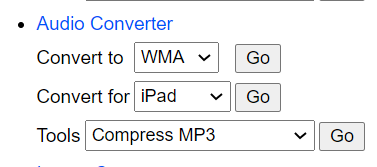
#3 云转换.com
CloudConvert 是一个著名的文件转换器,可以转换许多不同类型的图像、音乐和视频以及电子表格、文档、电子书、档案和演示文稿。
您可以选择从 Dropbox、OneDrive、硬盘驱动器或 Google Drive 上传 MP4 媒体文件,也可以将 URL 粘贴到相应的字段中。 另一方面,该网站每天允许免费转换多达 25 种不同的格式。
第 3 部分。我可以使用 VLC 将 MP4 转换为 WMA 吗?
VLC 媒体播放器始终具有大量有用的功能,例如除了播放高清电影和插入字幕之外,还可以将 MP4 转换为 WMA 文件。
但是,它不仅适用于 WMA 或 MP4,还可以将其他几种文件类型转换为其他格式。 如果您不确定如何使用 VLC 播放器将 MP4 转换为 WMA 文件,请按照以下简单步骤操作:
- 启动 VLC 媒体播放器,然后选择 媒体>转换/保存 访问转换器菜单。
- "添加" 从文件所在位置选择文件,然后单击 "转换/保存“底部的按钮。
- 之后,您会看到一个 转化率 选项。
- 您必须选择要转换的格式。 因此,您将选择 WMA 作为您的格式。 之后,点击“开始."
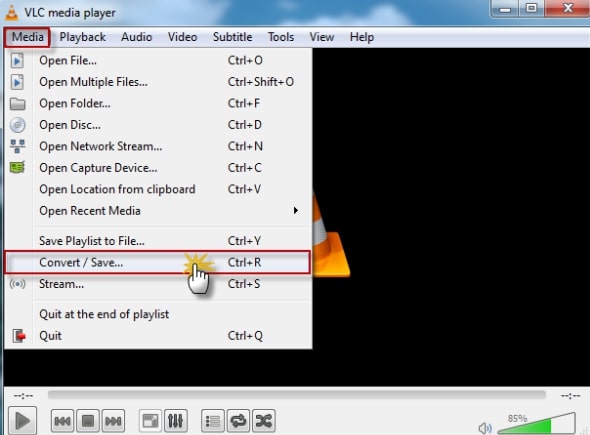
第 4 部分。如何使用 Windows Media Player 将 MP4 转换为 WMA?
Windows Media Player 可以播放各种音乐和视频内容。 但是,这可以将视频转换为某些其他文件类型,包括音频和视频。 这就是说; Windows Media Player 允许您将 MP4 转换为 WMA。 因此,您可以按照下面的简单说明轻松完成。
- 首先,在系统上启动 Windows Media Player。
- 点击 文件 Windows Media Player 启动后的选项。 之后,点击 可选 上传MP4视频。
- 选择 组织 选项卡通过选择 可选 选项,然后选择 可选项 按钮。
- 然后,从其选项窗格中,选择 翻录音乐 按钮。
- 最后但并非最不重要的是,选择 WMA 在格式选项中。 之后,通过单击修改默认位置 更改 选项。 然后,等待保存 WMA 音频。 然后可以通过单击开始视频转换 OK 选项。
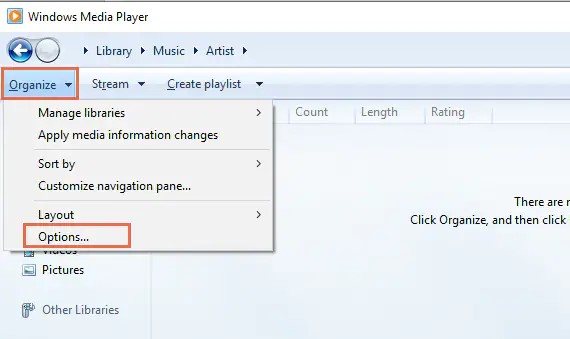
第 5 部分。 MP4 和 WMA
WMA (Windows Media Audio) 是一组由 Microsoft 创建的音频编解码器和音频编码格式。 使用 WMA 音频数据压缩技术可以生成更小、更高质量的音频文件。 与 MP4 不同,WMA 是一种具有四种不同编解码器的格式,可与著名的 RealAudio 和 MP3 编解码器竞争。
MP4 容器格式的单个文件可以包含视频、音频、图片和字幕。 由于其数据压缩方法可提供具有可接受质量的微小文件大小,因此该数据格式是互联网上流式传输材料的首选。
MP4 可以被称为通用格式,因为它几乎可以与所有媒体和移动播放器互操作。
只需要使用 MP4 文件的音频部分是转换为 WMA 的最简单和最常见的理由。
虽然以 MP4 格式存储声音文件没有风险,但它们会占用更多空间,因为它们包含音频和视频。 如果文件数量较少,您可以保留 MP4 格式的文件,但如果文件数量较多,则不能。
在某些情况下,将数据保存为 MP4 格式不仅会节省空间,还会导致问题。 此外, 某些播放器无法播放 MP4 文件. 在这些情况下,将 MP4 转换为 WMA 格式始终是最佳选择。
结语
总之,如果您想 将 MP4 转换为 WMA 很容易,您可以选择流行的 iMyMac 视频转换器。 当然,本文还为您介绍其他在线免费转换器。 您可以根据自己的考虑选择其中之一。
但就功能而言,我们仍然建议您使用 iMyMac Video Converter。



